OPEL COMBO E 2019.1 Infotainment-süsteemi juhend (in Estonian)
Manufacturer: OPEL, Model Year: 2019.1, Model line: COMBO E, Model: OPEL COMBO E 2019.1Pages: 123, PDF Size: 2.47 MB
Page 11 of 123
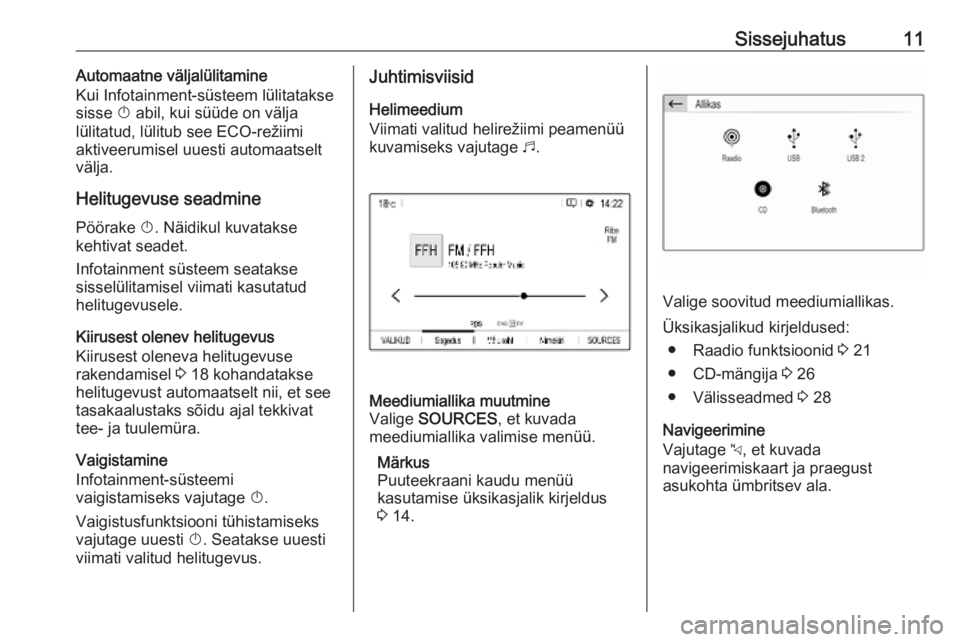
Sissejuhatus11Automaatne väljalülitamine
Kui Infotainment-süsteem lülitatakse
sisse X abil, kui süüde on välja
lülitatud, lülitub see ECO-režiimi
aktiveerumisel uuesti automaatselt
välja.
Helitugevuse seadmine
Pöörake X. Näidikul kuvatakse
kehtivat seadet.
Infotainment süsteem seatakse
sisselülitamisel viimati kasutatud
helitugevusele.
Kiirusest olenev helitugevus
Kiirusest oleneva helitugevuse
rakendamisel 3 18 kohandatakse
helitugevust automaatselt nii, et see
tasakaalustaks sõidu ajal tekkivat
tee- ja tuulemüra.
Vaigistamine
Infotainment-süsteemi
vaigistamiseks vajutage X.
Vaigistusfunktsiooni tühistamiseks vajutage uuesti X. Seatakse uuesti
viimati valitud helitugevus.Juhtimisviisid
Helimeedium
Viimati valitud helirežiimi peamenüü
kuvamiseks vajutage b.Meediumiallika muutmine
Valige SOURCES , et kuvada
meediumiallika valimise menüü.
Märkus
Puuteekraani kaudu menüü
kasutamise üksikasjalik kirjeldus
3 14.
Valige soovitud meediumiallikas.
Üksikasjalikud kirjeldused: ● Raadio funktsioonid 3 21
● CD-mängija 3 26
● Välisseadmed 3 28
Navigeerimine
Vajutage c, et kuvada
navigeerimiskaart ja praegust
asukohta ümbritsev ala.
Page 12 of 123
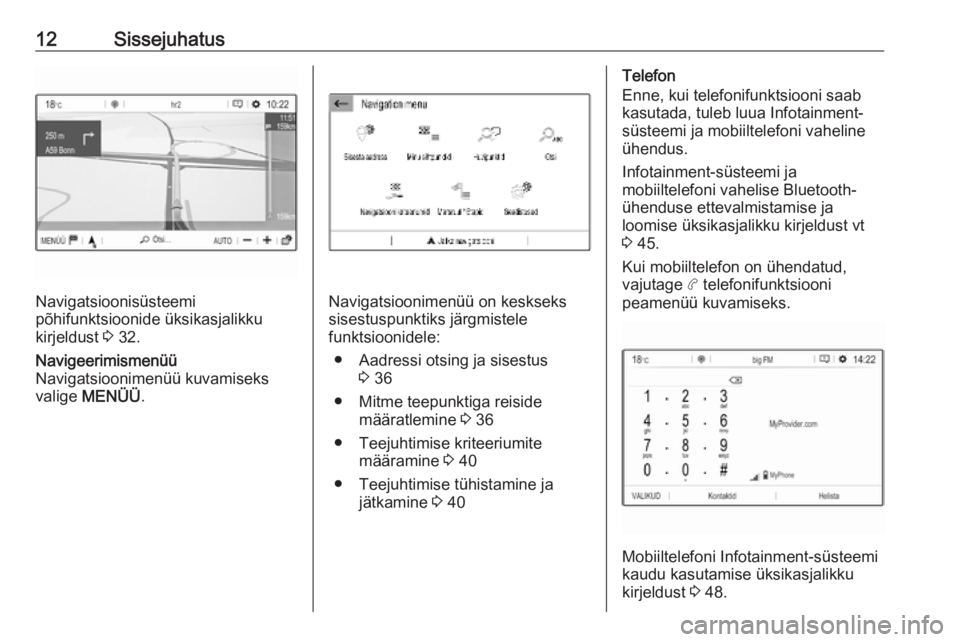
12Sissejuhatus
Navigatsioonisüsteemi
põhifunktsioonide üksikasjalikku
kirjeldust 3 32.
Navigeerimismenüü
Navigatsioonimenüü kuvamiseks
valige MENÜÜ .
Navigatsioonimenüü on keskseks
sisestuspunktiks järgmistele
funktsioonidele:
● Aadressi otsing ja sisestus 3 36
● Mitme teepunktiga reiside määratlemine 3 36
● Teejuhtimise kriteeriumite määramine 3 40
● Teejuhtimise tühistamine ja jätkamine 3 40
Telefon
Enne, kui telefonifunktsiooni saab
kasutada, tuleb luua Infotainment-
süsteemi ja mobiiltelefoni vaheline
ühendus.
Infotainment-süsteemi ja
mobiiltelefoni vahelise Bluetooth-
ühenduse ettevalmistamise ja
loomise üksikasjalikku kirjeldust vt
3 45.
Kui mobiiltelefon on ühendatud,
vajutage a telefonifunktsiooni
peamenüü kuvamiseks.
Mobiiltelefoni Infotainment-süsteemi
kaudu kasutamise üksikasjalikku
kirjeldust 3 48.
Page 13 of 123
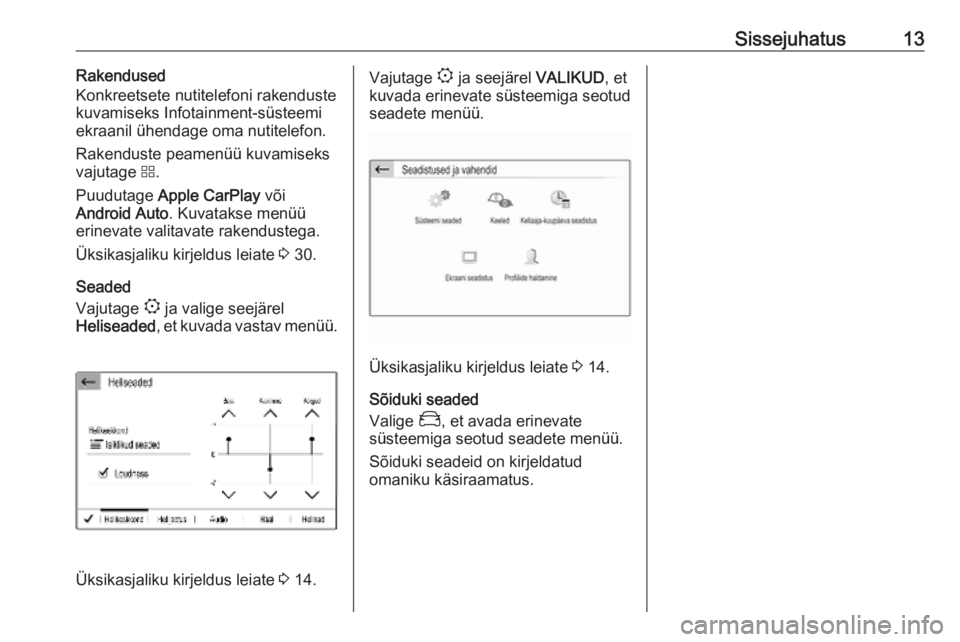
Sissejuhatus13Rakendused
Konkreetsete nutitelefoni rakenduste
kuvamiseks Infotainment-süsteemi
ekraanil ühendage oma nutitelefon.
Rakenduste peamenüü kuvamiseks
vajutage d.
Puudutage Apple CarPlay või
Android Auto . Kuvatakse menüü
erinevate valitavate rakendustega.
Üksikasjaliku kirjeldus leiate 3 30.
Seaded
Vajutage : ja valige seejärel
Heliseaded , et kuvada vastav menüü.
Üksikasjaliku kirjeldus leiate 3 14.
Vajutage
: ja seejärel VALIKUD, et
kuvada erinevate süsteemiga seotud
seadete menüü.
Üksikasjaliku kirjeldus leiate 3 14.
Sõiduki seaded
Valige _, et avada erinevate
süsteemiga seotud seadete menüü.
Sõiduki seadeid on kirjeldatud
omaniku käsiraamatus.
Page 14 of 123
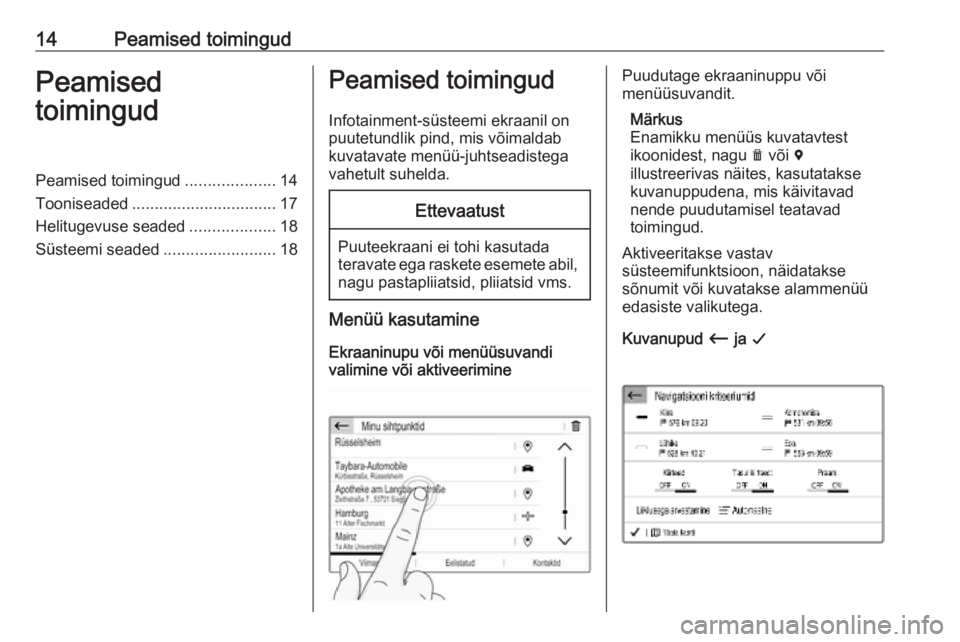
14Peamised toimingudPeamised
toimingudPeamised toimingud ....................14
Tooniseaded ................................ 17
Helitugevuse seaded ...................18
Süsteemi seaded .........................18Peamised toimingud
Infotainment-süsteemi ekraanil on
puutetundlik pind, mis võimaldab
kuvatavate menüü-juhtseadistega
vahetult suhelda.Ettevaatust
Puuteekraani ei tohi kasutada
teravate ega raskete esemete abil,
nagu pastapliiatsid, pliiatsid vms.
Menüü kasutamine
Ekraaninupu või menüüsuvandi
valimine või aktiveerimine
Puudutage ekraaninuppu või
menüüsuvandit.
Märkus
Enamikku menüüs kuvatavtest
ikoonidest, nagu e või d
illustreerivas näites, kasutatakse kuvanuppudena, mis käivitavad
nende puudutamisel teatavad
toimingud.
Aktiveeritakse vastav
süsteemifunktsioon, näidatakse
sõnumit või kuvatakse alammenüü
edasiste valikutega.
Kuvanupud Ù ja G
Page 15 of 123
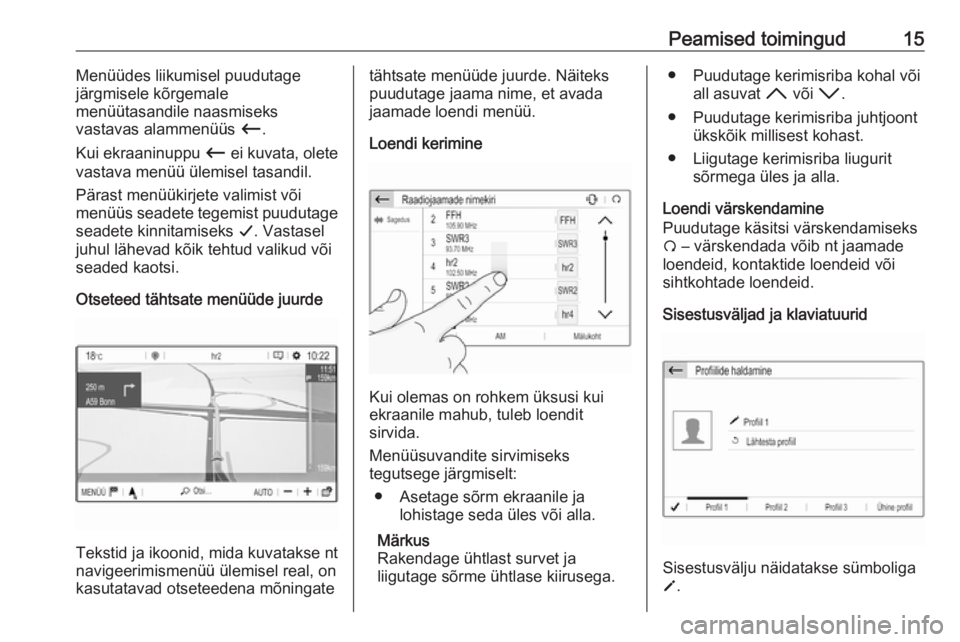
Peamised toimingud15Menüüdes liikumisel puudutage
järgmisele kõrgemale
menüütasandile naasmiseks
vastavas alammenüüs Ù.
Kui ekraaninuppu Ù ei kuvata, olete
vastava menüü ülemisel tasandil.
Pärast menüükirjete valimist või
menüüs seadete tegemist puudutage
seadete kinnitamiseks G. Vastasel
juhul lähevad kõik tehtud valikud või
seaded kaotsi.
Otseteed tähtsate menüüde juurde
Tekstid ja ikoonid, mida kuvatakse nt
navigeerimismenüü ülemisel real, on
kasutatavad otseteedena mõningate
tähtsate menüüde juurde. Näiteks
puudutage jaama nime, et avada jaamade loendi menüü.
Loendi kerimine
Kui olemas on rohkem üksusi kui
ekraanile mahub, tuleb loendit
sirvida.
Menüüsuvandite sirvimiseks
tegutsege järgmiselt:
● Asetage sõrm ekraanile ja lohistage seda üles või alla.
Märkus
Rakendage ühtlast survet ja
liigutage sõrme ühtlase kiirusega.
● Puudutage kerimisriba kohal või all asuvat H või I.
● Puudutage kerimisriba juhtjoont ükskõik millisest kohast.
● Liigutage kerimisriba liugurit sõrmega üles ja alla.
Loendi värskendamine
Puudutage käsitsi värskendamiseks
Ü – värskendada võib nt jaamade
loendeid, kontaktide loendeid või sihtkohtade loendeid.
Sisestusväljad ja klaviatuurid
Sisestusvälju näidatakse sümboliga
o .
Page 16 of 123
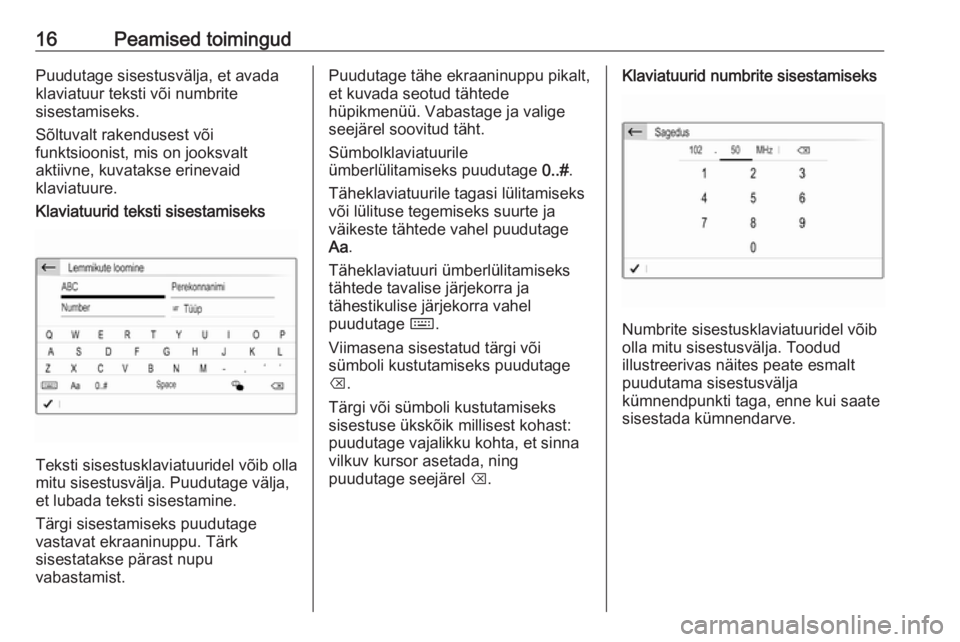
16Peamised toimingudPuudutage sisestusvälja, et avada
klaviatuur teksti või numbrite
sisestamiseks.
Sõltuvalt rakendusest või
funktsioonist, mis on jooksvalt
aktiivne, kuvatakse erinevaid
klaviatuure.Klaviatuurid teksti sisestamiseks
Teksti sisestusklaviatuuridel võib olla
mitu sisestusvälja. Puudutage välja,
et lubada teksti sisestamine.
Tärgi sisestamiseks puudutage
vastavat ekraaninuppu. Tärk
sisestatakse pärast nupu
vabastamist.
Puudutage tähe ekraaninuppu pikalt,
et kuvada seotud tähtede
hüpikmenüü. Vabastage ja valige
seejärel soovitud täht.
Sümbolklaviatuurile
ümberlülitamiseks puudutage 0..#.
Täheklaviatuurile tagasi lülitamiseks
või lülituse tegemiseks suurte ja
väikeste tähtede vahel puudutage
Aa .
Täheklaviatuuri ümberlülitamiseks
tähtede tavalise järjekorra ja
tähestikulise järjekorra vahel
puudutage ç.
Viimasena sisestatud tärgi või
sümboli kustutamiseks puudutage
k .
Tärgi või sümboli kustutamiseks
sisestuse ükskõik millisest kohast:
puudutage vajalikku kohta, et sinna
vilkuv kursor asetada, ning
puudutage seejärel k.Klaviatuurid numbrite sisestamiseks
Numbrite sisestusklaviatuuridel võib
olla mitu sisestusvälja. Toodud
illustreerivas näites peate esmalt
puudutama sisestusvälja
kümnendpunkti taga, enne kui saate
sisestada kümnendarve.
Page 17 of 123
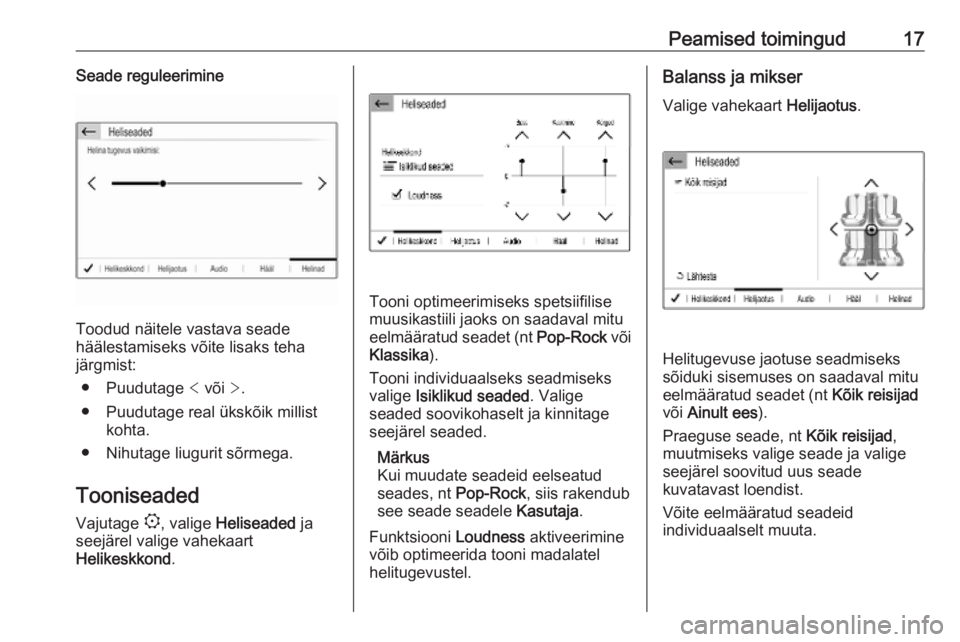
Peamised toimingud17Seade reguleerimine
Toodud näitele vastava seade
häälestamiseks võite lisaks teha
järgmist:
● Puudutage < või >.
● Puudutage real ükskõik millist kohta.
● Nihutage liugurit sõrmega.
Tooniseaded
Vajutage :, valige Heliseaded ja
seejärel valige vahekaart
Helikeskkond .
Tooni optimeerimiseks spetsiifilise
muusikastiili jaoks on saadaval mitu eelmääratud seadet (nt Pop-Rock või
Klassika ).
Tooni individuaalseks seadmiseks
valige Isiklikud seaded . Valige
seaded soovikohaselt ja kinnitage
seejärel seaded.
Märkus
Kui muudate seadeid eelseatud
seades, nt Pop-Rock, siis rakendub
see seade seadele Kasutaja.
Funktsiooni Loudness aktiveerimine
võib optimeerida tooni madalatel
helitugevustel.
Balanss ja mikser
Valige vahekaart Helijaotus.
Helitugevuse jaotuse seadmiseks
sõiduki sisemuses on saadaval mitu
eelmääratud seadet (nt Kõik reisijad
või Ainult ees ).
Praeguse seade, nt Kõik reisijad,
muutmiseks valige seade ja valige seejärel soovitud uus seade
kuvatavast loendist.
Võite eelmääratud seadeid
individuaalselt muuta.
Page 18 of 123
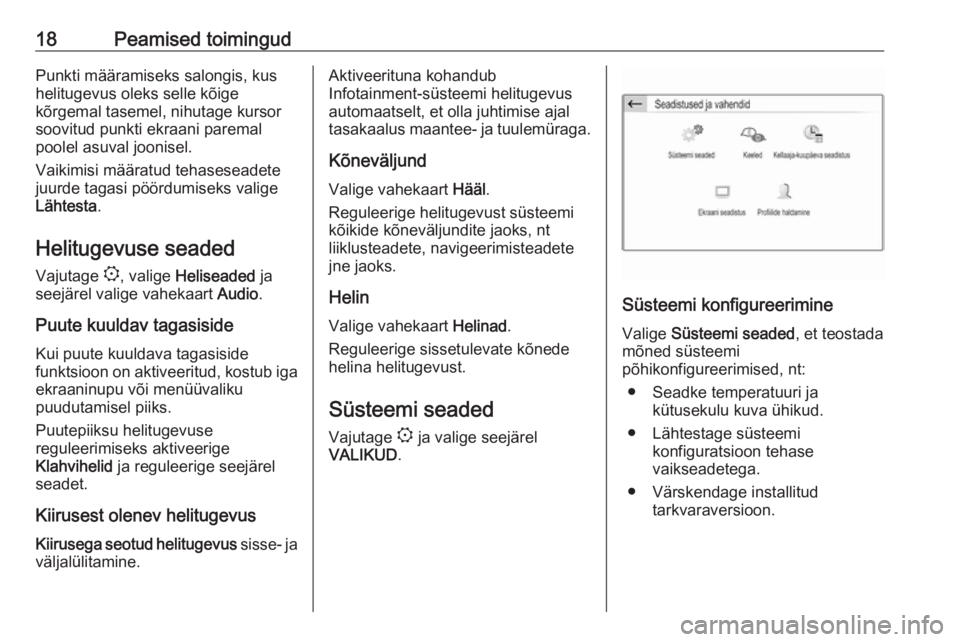
18Peamised toimingudPunkti määramiseks salongis, kus
helitugevus oleks selle kõige
kõrgemal tasemel, nihutage kursor
soovitud punkti ekraani paremal
poolel asuval joonisel.
Vaikimisi määratud tehaseseadete
juurde tagasi pöördumiseks valige
Lähtesta .
Helitugevuse seaded Vajutage :, valige Heliseaded ja
seejärel valige vahekaart Audio.
Puute kuuldav tagasiside Kui puute kuuldava tagasiside
funktsioon on aktiveeritud, kostub iga ekraaninupu või menüüvaliku
puudutamisel piiks.
Puutepiiksu helitugevuse
reguleerimiseks aktiveerige
Klahvihelid ja reguleerige seejärel
seadet.
Kiirusest olenev helitugevus Kiirusega seotud helitugevus sisse- ja
väljalülitamine.Aktiveerituna kohandub
Infotainment-süsteemi helitugevus
automaatselt, et olla juhtimise ajal
tasakaalus maantee- ja tuulemüraga.
Kõneväljund Valige vahekaart Hääl.
Reguleerige helitugevust süsteemi kõikide kõneväljundite jaoks, nt
liiklusteadete, navigeerimisteadete
jne jaoks.
Helin Valige vahekaart Helinad.
Reguleerige sissetulevate kõnede helina helitugevust.
Süsteemi seaded Vajutage : ja valige seejärel
VALIKUD .
Süsteemi konfigureerimine
Valige Süsteemi seaded , et teostada
mõned süsteemi
põhikonfigureerimised, nt:
● Seadke temperatuuri ja kütusekulu kuva ühikud.
● Lähtestage süsteemi konfiguratsioon tehase
vaikseadetega.
● Värskendage installitud tarkvaraversioon.
Page 19 of 123
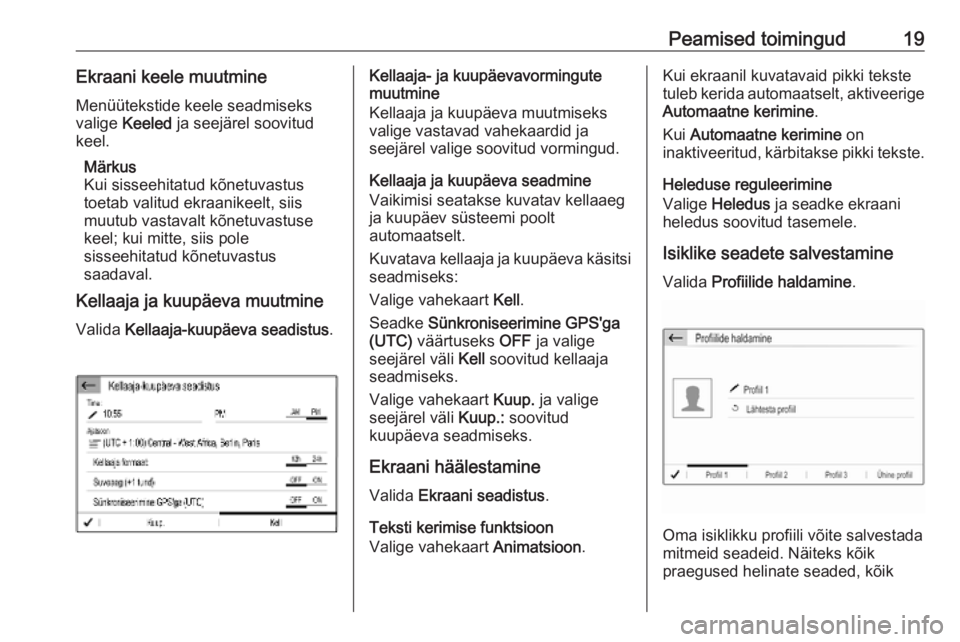
Peamised toimingud19Ekraani keele muutmineMenüütekstide keele seadmiseks
valige Keeled ja seejärel soovitud
keel.
Märkus
Kui sisseehitatud kõnetuvastus toetab valitud ekraanikeelt, siis
muutub vastavalt kõnetuvastuse
keel; kui mitte, siis pole
sisseehitatud kõnetuvastus
saadaval.
Kellaaja ja kuupäeva muutmine
Valida Kellaaja-kuupäeva seadistus .Kellaaja- ja kuupäevavormingute
muutmine
Kellaaja ja kuupäeva muutmiseks
valige vastavad vahekaardid ja
seejärel valige soovitud vormingud.
Kellaaja ja kuupäeva seadmine
Vaikimisi seatakse kuvatav kellaaeg
ja kuupäev süsteemi poolt
automaatselt.
Kuvatava kellaaja ja kuupäeva käsitsi seadmiseks:
Valige vahekaart Kell.
Seadke Sünkroniseerimine GPS'ga
(UTC) väärtuseks OFF ja valige
seejärel väli Kell soovitud kellaaja
seadmiseks.
Valige vahekaart Kuup. ja valige
seejärel väli Kuup.: soovitud
kuupäeva seadmiseks.
Ekraani häälestamine
Valida Ekraani seadistus .
Teksti kerimise funktsioon
Valige vahekaart Animatsioon.Kui ekraanil kuvatavaid pikki tekste
tuleb kerida automaatselt, aktiveerige
Automaatne kerimine .
Kui Automaatne kerimine on
inaktiveeritud, kärbitakse pikki tekste.
Heleduse reguleerimine
Valige Heledus ja seadke ekraani
heledus soovitud tasemele.
Isiklike seadete salvestamine Valida Profiilide haldamine .
Oma isiklikku profiili võite salvestada
mitmeid seadeid. Näiteks kõik
praegused helinate seaded, kõik
Page 20 of 123
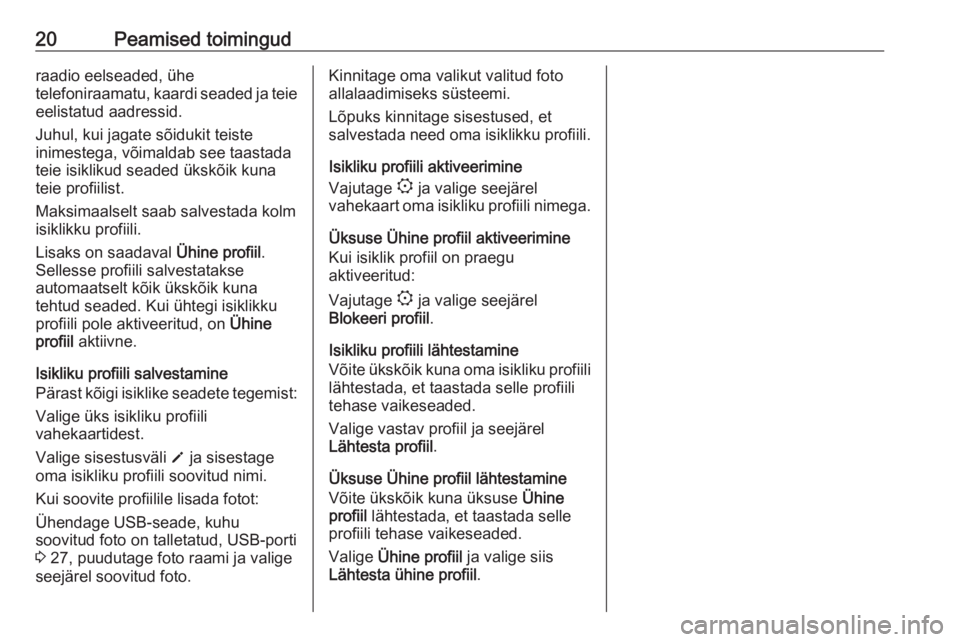
20Peamised toimingudraadio eelseaded, ühe
telefoniraamatu, kaardi seaded ja teie
eelistatud aadressid.
Juhul, kui jagate sõidukit teiste
inimestega, võimaldab see taastada
teie isiklikud seaded ükskõik kuna
teie profiilist.
Maksimaalselt saab salvestada kolm
isiklikku profiili.
Lisaks on saadaval Ühine profiil.
Sellesse profiili salvestatakse
automaatselt kõik ükskõik kuna
tehtud seaded. Kui ühtegi isiklikku
profiili pole aktiveeritud, on Ühine
profiil aktiivne.
Isikliku profiili salvestamine
Pärast kõigi isiklike seadete tegemist:
Valige üks isikliku profiili
vahekaartidest.
Valige sisestusväli o ja sisestage
oma isikliku profiili soovitud nimi.
Kui soovite profiilile lisada fotot:
Ühendage USB-seade, kuhu
soovitud foto on talletatud, USB-porti 3 27, puudutage foto raami ja valige
seejärel soovitud foto.Kinnitage oma valikut valitud foto
allalaadimiseks süsteemi.
Lõpuks kinnitage sisestused, et
salvestada need oma isiklikku profiili.
Isikliku profiili aktiveerimine
Vajutage : ja valige seejärel
vahekaart oma isikliku profiili nimega.
Üksuse Ühine profiil aktiveerimine
Kui isiklik profiil on praegu
aktiveeritud:
Vajutage : ja valige seejärel
Blokeeri profiil .
Isikliku profiili lähtestamine
Võite ükskõik kuna oma isikliku profiili lähtestada, et taastada selle profiili
tehase vaikeseaded.
Valige vastav profiil ja seejärel
Lähtesta profiil .
Üksuse Ühine profiil lähtestamine
Võite ükskõik kuna üksuse Ühine
profiil lähtestada, et taastada selle
profiili tehase vaikeseaded.
Valige Ühine profiil ja valige siis
Lähtesta ühine profiil .